
Každý, kdo vlastní počítač, se musel vyrovnat s případným zpomalením spouštění systému. Pomocí prohlížeče událostí můžete přesně sledovat, jak dlouho trvá spuštění a vypnutí systému.
Prohlížeč událostí v systému Windows 7 nám poskytuje snadný způsob, jak sledovat jakékoli chybové nebo varovné zprávy. Možná nevíte, že každá událost ve Windows je přihlášena do prohlížeče událostí. Pokud víte, kde hledat, můžete dokonce najít informace o spuštění a vypnutí.
Nalezení času spuštění
Chcete-li otevřít prohlížeč událostí, zadejte do vyhledávacího pole nabídky Start systému Windows „prohlížeč událostí“ a stiskněte klávesu enter.
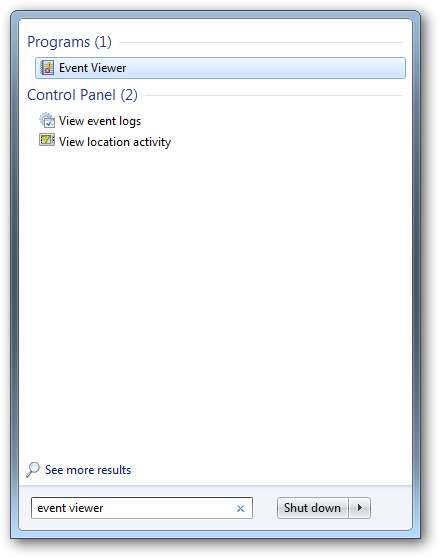
Po otevření Prohlížeče událostí vás přivítá přehled toho, co se ve vašem systému děje.
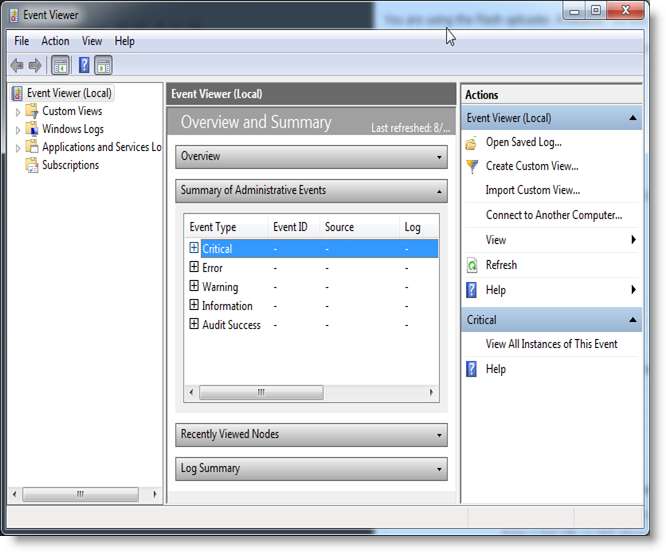
Protože už víme, co hledáme, můžete přejít do protokolů aplikací a služeb na levé straně. Poté přejděte do sekce Microsoft a poté do systému Windows.
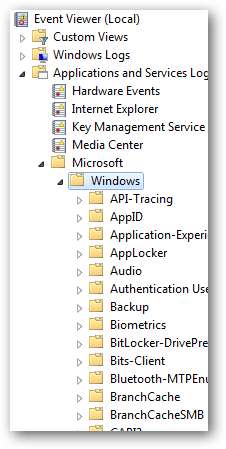
Nyní hledáme složku nazvanou Diagnostics-Performance, tato složka obsahuje protokol s názvem Provozní. Kliknutím na tento protokol jej otevřete.
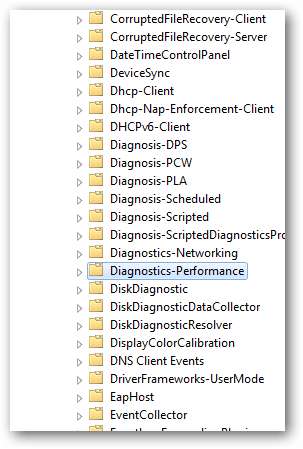
Na pravé straně klikněte na možnost filtru, jak je znázorněno níže.
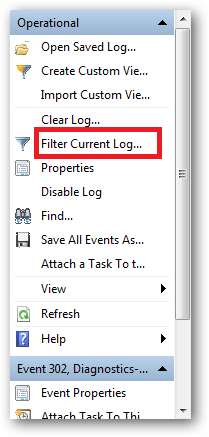
Aby to bylo jednodušší, společnost Microsoft dává každé události ID události, pomocí kterých můžete filtrovat protokoly událostí, abyste se dostali k vašim informacím ještě rychleji. Zaškrtněte políčko Varování a zadejte ID události 100, mělo by vypadat přesně jako na obrázku níže. Jakmile vaše obrazovka vypadá stejně, klikněte na OK.

Filtr roztřídí protokol a zobrazí pouze události, které mají ID události 100. Kliknutím na záhlaví sloupce Datum a čas seřadíte záznam ve vzestupném pořadí.

Chcete-li získat nejnovější čas spuštění, přejděte do dolní části seznamu a poklepáním na varovnou zprávu ji otevřete. Čas spuštění se zobrazí v milisekundách, abyste jej získali během několika sekund, měli byste jej rozdělit na 1000
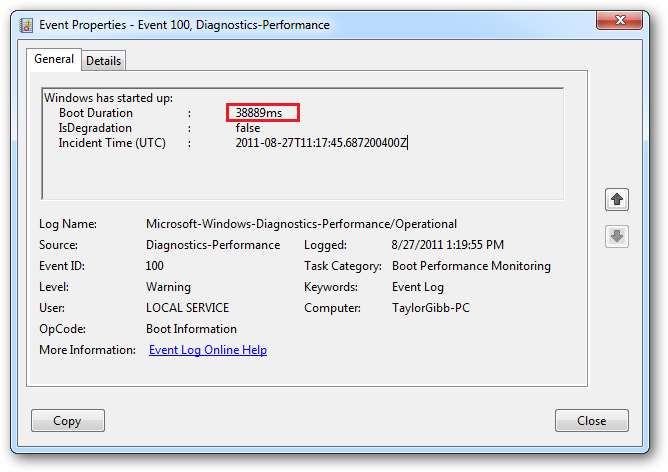
Na obrázku nahoře je moje zaváděcí doba 38889 milisekund, abyste ji dostali během několika sekund, musíte ji rozdělit na 1000, takže 38889/1000 = 38,89 sekundy.
Zjištění doby vypnutí
Chcete-li zjistit čas vypnutí, stačí pouze použít filtr s různými kritérii. Stejně jako čas spuštění má událost vypnutí také ID události. Chcete-li najít události vypnutí, měli byste zadat ID události 200 a zaškrtnout políčko Varování.
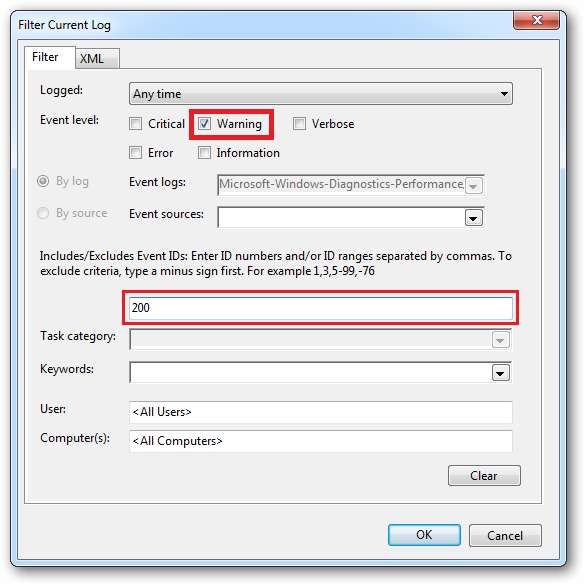
Kliknutím na záhlaví sloupce Datum a čas seřadíte záznam ve vzestupném pořadí.
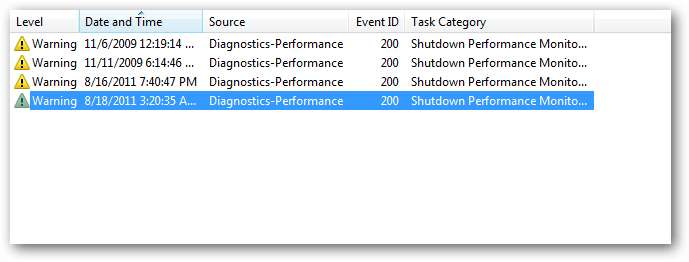
Chcete-li získat nejnovější čas vypnutí, přejděte do dolní části seznamu a poklepáním na varovnou zprávu ji otevřete. Čas vypnutí se zobrazí v milisekundách, abyste jej získali během několika sekund, měli byste jej rozdělit na 1000
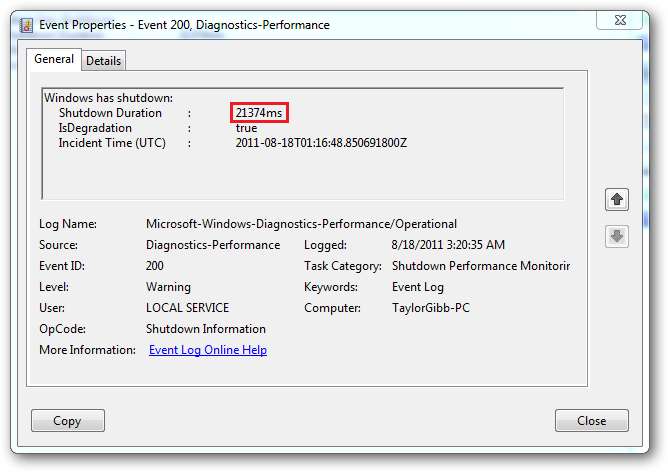
Na obrázku nahoře je moje doba zavádění 21374 milisekund, abyste to dostali během několika sekund, musíte ji rozdělit na 1000, takže 21374/1000 = 21,37 sekundy.
** Mějte na paměti, že měřítko uvidíte v protokolu událostí, pouze pokud máte v počítači nainstalováno několik programů.







